O Shader Furality Somna
O que é?
O Furality Somna Shader é um shader PBR. Isso significa que ele utiliza "Renderização Baseada em Física", ou seja, iluminação realista. O shader possui alguns efeitos especiais, como Brilho das Estrelas e Tecelagem de Sonho, além do sistema Luma Glow da Furality. O Luma Glow permite que o nosso mundo de clube se conecte ao seu avatar e exiba efeitos criados manualmente em suas emissões. Isso permite que você realmente faça parte do show!
Luma Glow vs. AudioLink - Qual é a diferença?
Luma Glow é um show de luzes totalmente programado, criado pela nossa equipe de AV para combinar perfeitamente com a música e a iluminação do Club F.Y.N.N. durante as convenções Furality.
AudioLink é, na verdade, um efeito gerado a partir do feed de áudio criado pela análise do som reproduzido.
Como aplicar o shader
Com a cena de exemplo - Recomendado para novos usuários
- Em Packages -> Furality Somna Shader -> Examples -> Cena, Abra a cena "Somna Material Examples" para ver exemplos do shader pré-aplicado
- Importe seu avatar para a cena
- Clique em uma esfera de material de exemplo
- No inspetor, encontre o slot de material e clique nele
- O explorador de arquivos agora mostrará os materiais dentro da cena
- Duplique o material de exemplo de sua escolha (Ctrl + D)
- Arraste-o para seu avatar
- Aplique suas texturas e ajuste as propriedades conforme necessário
Com material de exemplo - Recomendado para novos usuários
- Crie uma nova cena
- Importe seu avatar para a cena
- Navegue até "Packages -> Furality Somna Shader -> Examples -> Materials"
- Duplique um dos materiais de exemplo (Ctrl + D)
- Arraste o material para seu avatar
- Aplique texturas e ajuste as propriedades conforme necessário
Com um novo material
- Crie uma nova cena
- Importe seu avatar para a cena
- Clique com o botão direito no explorador de arquivos do Unity
- Selecione "Create"
- Selecione "Material"
- Nomeie o material recém-criado como desejar
- Selecione o material para abri-lo no inspetor
- Procure o menu suspenso "Shader" na parte superior do inspetor de materiais
- Selecione "Furality" no menu suspenso para explorar esta pasta
- Selecione "Somna Shader" no menu suspenso para explorar esta pasta
- Arraste o material para o seu avatar
- Aplique texturas e ajuste as propriedades conforme necessário
Com um material existente
- Crie uma nova cena
- Importe seu avatar para a cena
- Selecione o material para abri-lo no inspetor
- Procure o menu suspenso "Shader" na parte superior do inspetor de materiais
- Selecione "Furality" no menu suspenso para explorar esta pasta
- Selecione "Somna Shader" no menu suspenso para explorar esta pasta
- Arraste o material para seu avatar
- Aplique texturas e ajuste as propriedades conforme necessário
Seletor de fluxo de trabalho
O Shader Furality Somna apresenta um novo menu que permite selecionar o fluxo de trabalho de texturas. Isso é útil para criadores de avatares e artistas de texturas, pois permite o empacotamento arbitrário de canais. Utilizar esse recurso ao máximo pode gerar grandes economias de VRAM.
Fluxos de trabalho
Metallic - Este é o fluxo de trabalho padrão do Unity para o shader padrão.
- Metallic (Mask Map 01)
- R - Metálico
- G - Não Utilizado
- B - Não Utilizado
- A - Brilho
- Occlusion (Mask Map 02)
- R - Oclusão
- G - Oclusão
- B - Não Utilizado
- A - Não Utilizado
Specular - Fluxo de trabalho que usa um mapa de textura adicional para cores especulares em vez de depender de cores metálicas.
- Specular (Mask Map 01)
- RGB - Cor Especular
- A - Brilho
- Occlusion (Mask Map 02)
- R - Oclusão
- G -Oclusão
- B - Não Utilizado
- A - Não Utilizado
Embalado - Fluxo de trabalho com seleção arbirtrária de canais. O mais versátil. Funciona com qualquer mapa de textura, mas requer configuração adequada.
Como usar Luma Glow
Luma Glow - Simple
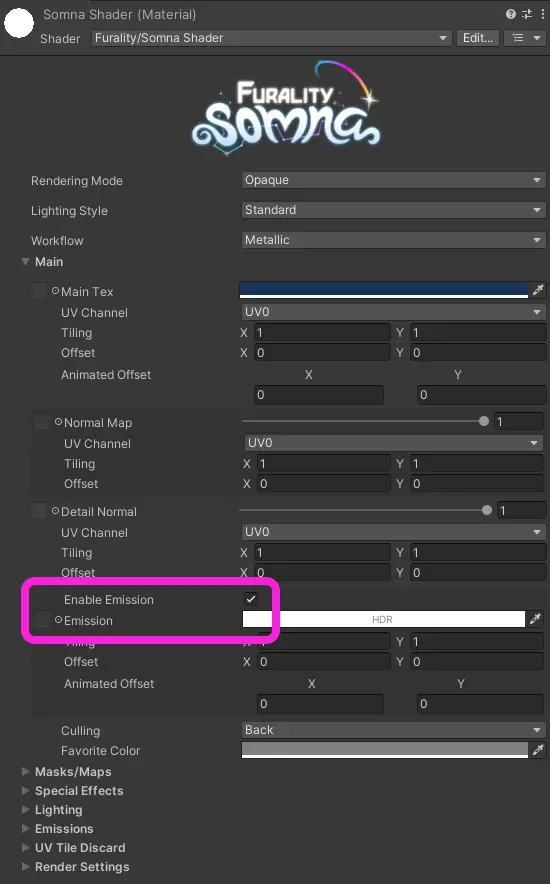
A maneira mais simples de usar o Luma Glow é usando sua emissão. Arraste sua textura de emissão para o pequeno quadrado ao lado de "Emission" ou clique no pequeno círculo para abrir um navegador de texturas. Depois disso, marque a caixa de seleção "Enable Emission" e certifique-se de que a cor marcada como "HDR" esteja definida como branca para que suas emissões sejam exibidas.
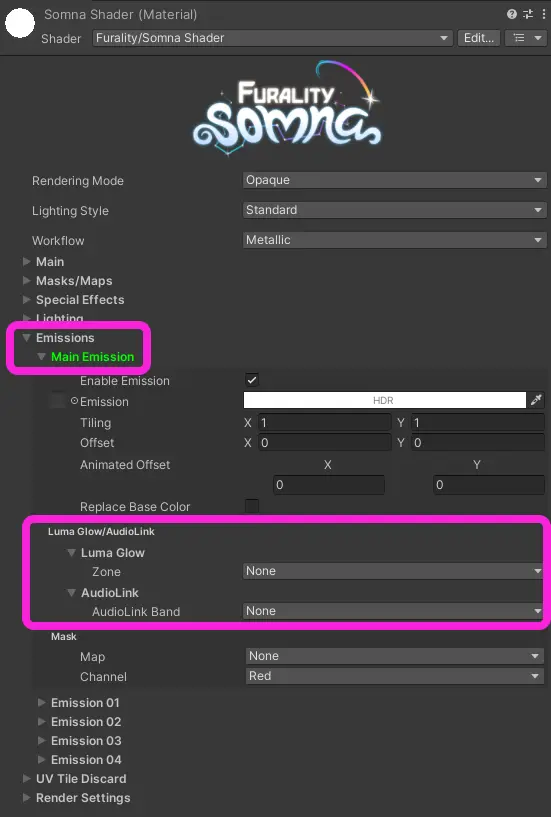
Agora, abra o menu suspenso Luma Glow/AudioLink e, abaixo dele, abra o menu suspenso "Luma Glow". Aqui, você pode selecionar uma das nossas zonas Luma Glow da lista.
As zonas Luma Glow são totalmente estéticas. Não importa qual você escolher! As zonas estão lá para que você possa coordenar com amigos e fazer com que todos os seus efeitos combinem. Ou talvez seu avatar tenha vários materiais e você queira variar um pouco os efeitos em cada um. É para isso que elas servem!
Os gradientes de Luma Glow são semelhantes ás zonas, mas suportam padrões ainda mais complexos. No entanto, eles também podem exigir configuração adicional para alguns avatares se o efeito passar por uma costura UV.
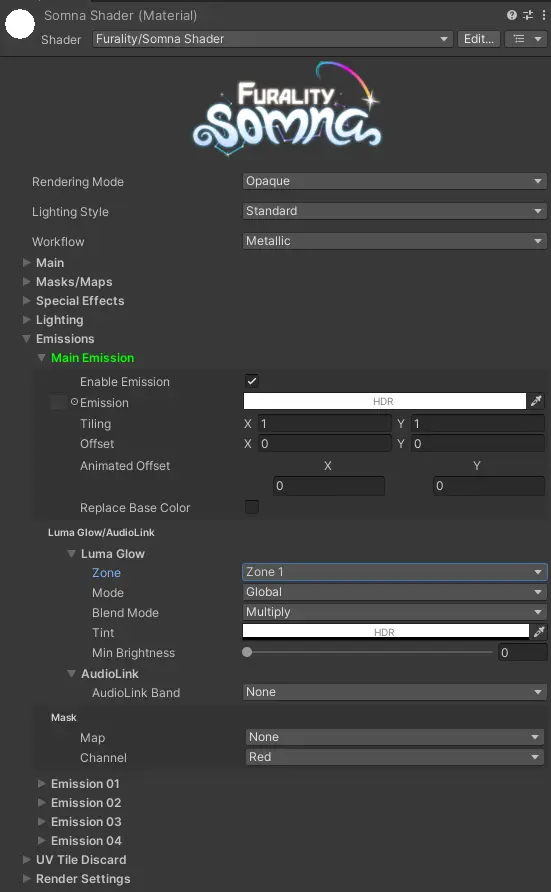
Com uma zona selecionada, pronto! Agora você pode participar do mundo de testes do Somna Shader e ver como fica o seu avatar! Se tiver problemas, sinta-se à vontade, para pedir ajuda no nosso canal #shader-help.
Luma Glow - Avançado
O Luma Glow oferece bastante personalização, mas usar o shader em toda a sua extensão pode parecer um pouco intimidador. Espero que isso esclareça as coisas!
Mask Maps
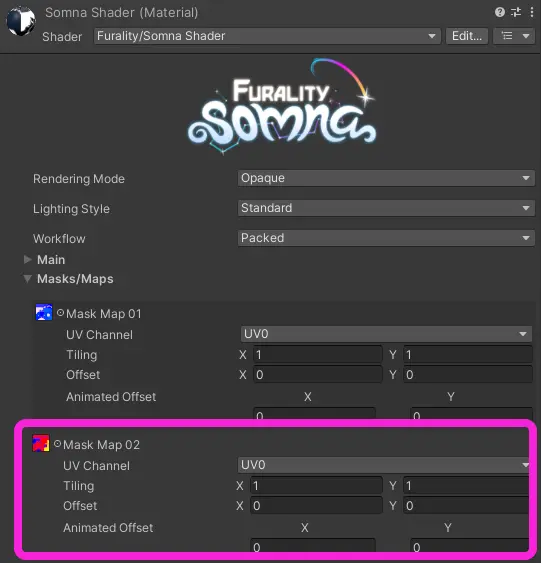
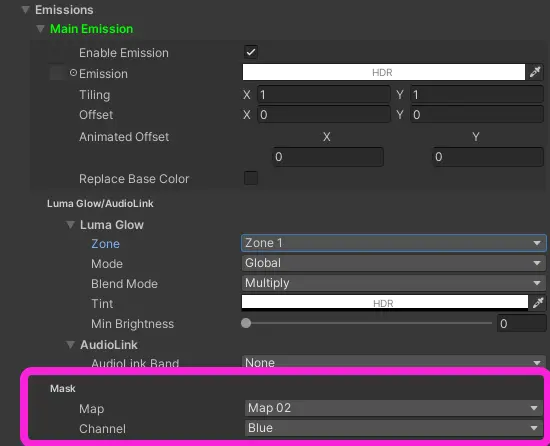
Mask maps podem ser usados para adicionar ainda mais complexidade à forma como seu avatar reage ao Luma Glow. Usar mapas de máscara em conjunto com sua emissão permite que até 5 zonas ou gradientes separados sejam mapeados em seu avatar! Para usar um para o Luma Glow, basta especificar uma máscara e um canal de cor.
O que o "Mode" faz?
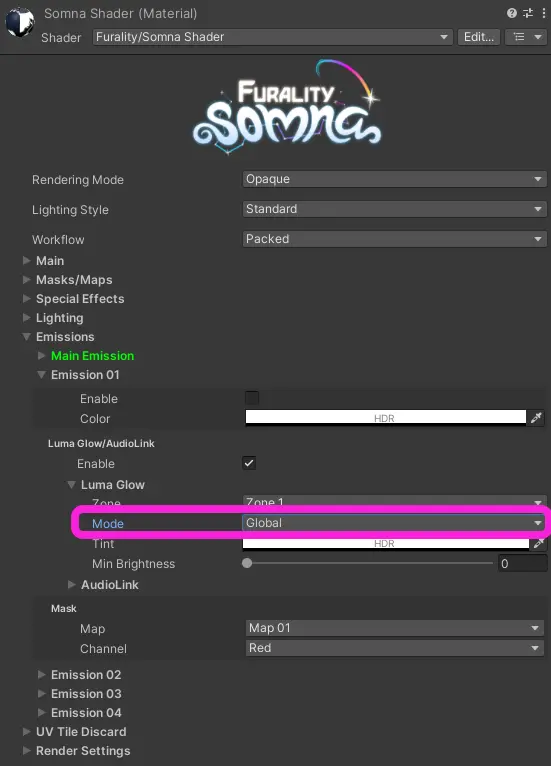
- Global - O Luma Glow afetará toda a sua malha de uma vez
- Pulso - Uma onda direcional atráves dos UVs da sua malha
- Radial - Semelhante ao pulso, mas tem o formato de um círculo e irradia a partir do seu centro
- Mapa de Direção - Usa uma textura de gradiente em tons de cinza para mapear o efeito
- Mpap de Direção Invertido - Inverte a direção definida pelo mapa de direção
Efeitos Especiais
Oferecemos alguns efeitos únicos e lindos para aprimorar seu visual enquanto você participa do Furality Somna: brilho intenso, estrelas cintilantes, padrões e gradientes aconchegantes e muitos mais! Todos os efeitos podem ser mascarados usando Mask Maps, assim como suas emissões e o Brilho Luma, como mencionado anteriormente.
Starshine
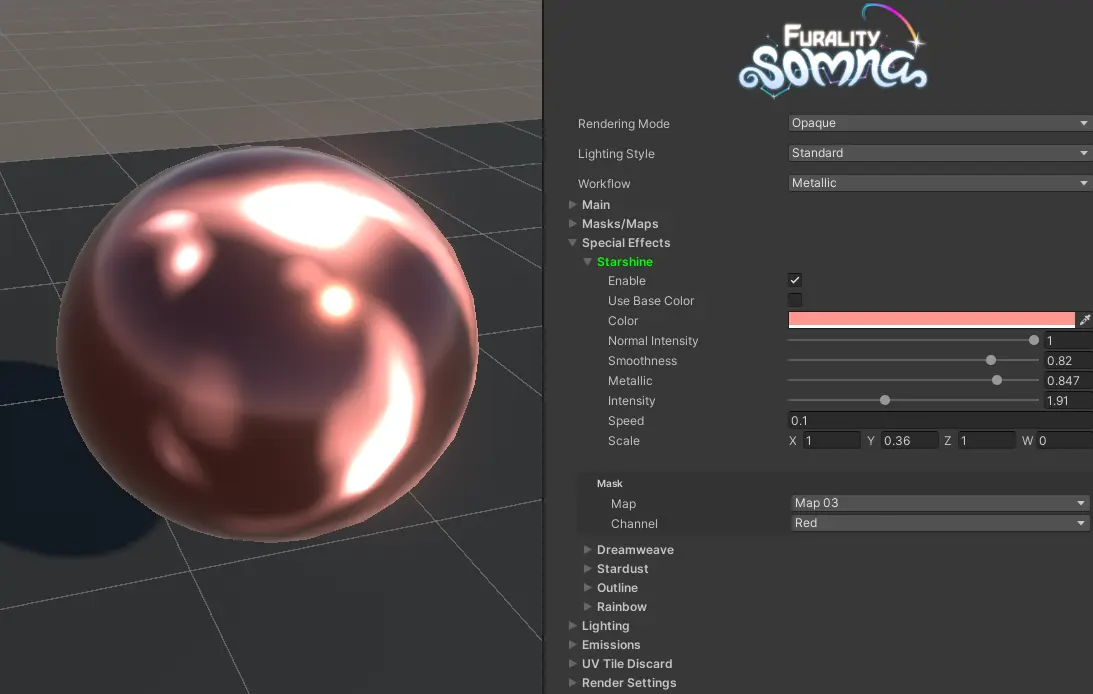
O efeito Starshine proporciona um efeito metálico suavemente cintilante.
Dreamweave
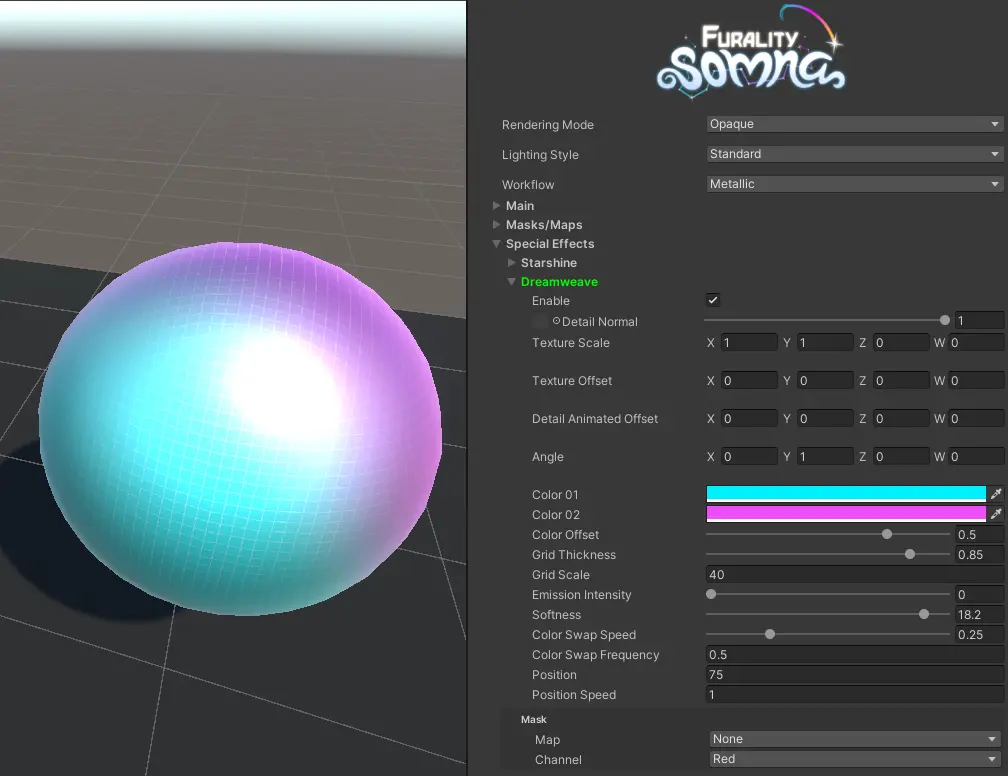
O efeito Dreamweave inclui uma grade personalizável com efeitos de movimento especiais durante o jogo, bem como um gradiente que alterna lentamente entre as cores definidas.
Stardust
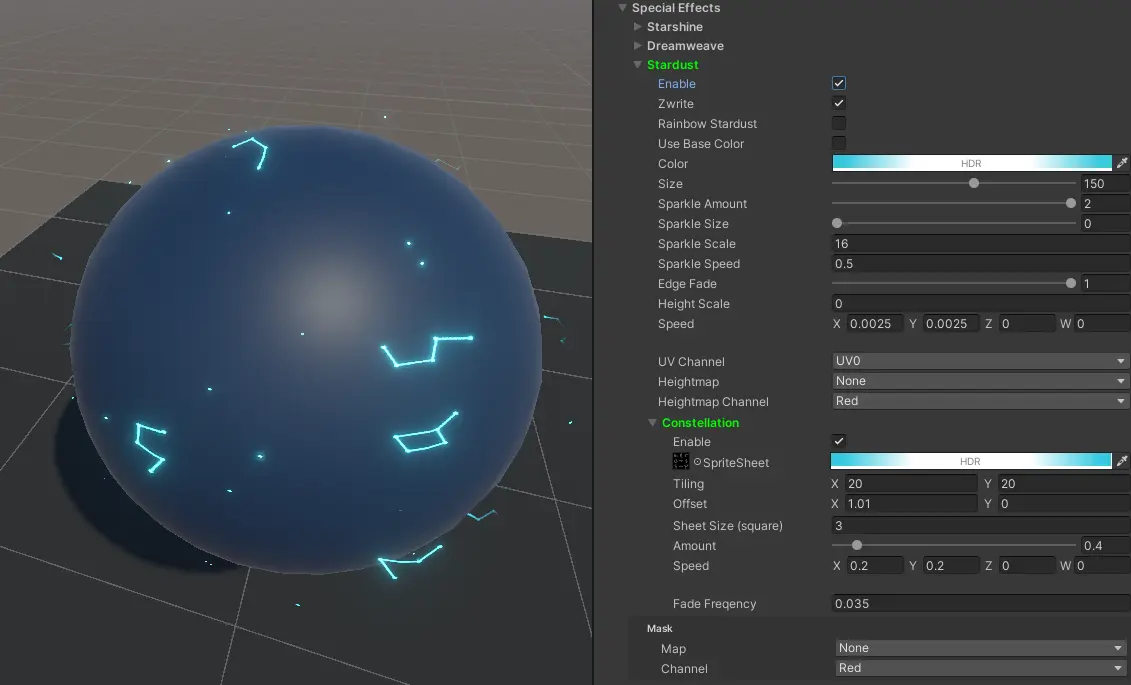
O efeito Stardust permite adicionar um brilho celestial! Estrelas brilhantes pairam ao seu redor, aparecendo e desaparecendo. Você também pode ativar o efeito Constelação no Stardust, que usa uma imagem em grade para permitir que formas aleatórias de constelações apareçam e desapareçam junto com a poeira estelar.
Outline
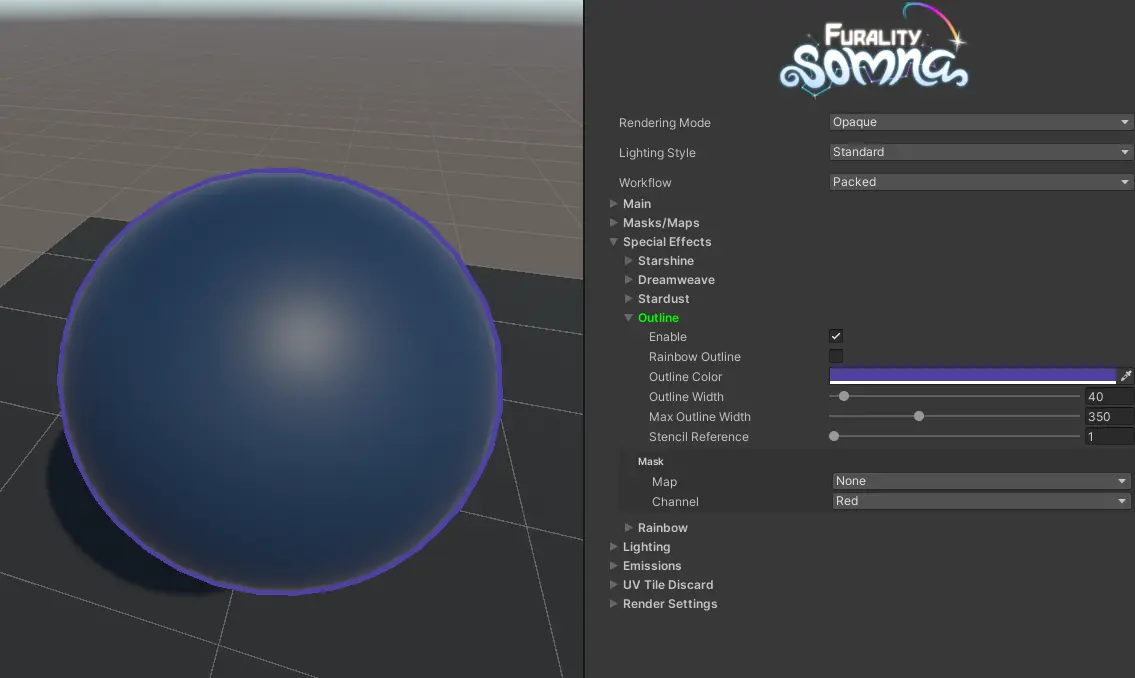
O efeito Outline cria um contorno ao redor do objeto ao qual o material é aplicado.
Rainbow
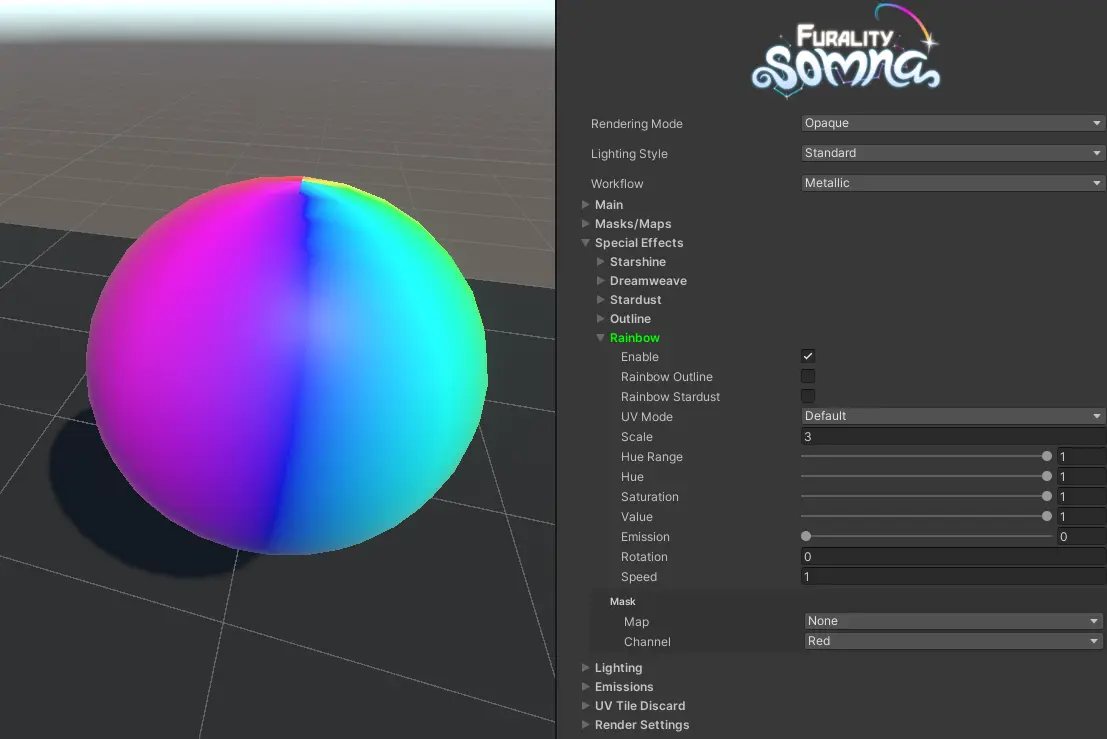
O efeito Rainbow aplica um arco-íris em movimento ao avatar. Isso também permite que você ative os efeitos Outline de Rainbow e Stardust de Rainbow, que podem ser personalizados em suas respectivas seções.
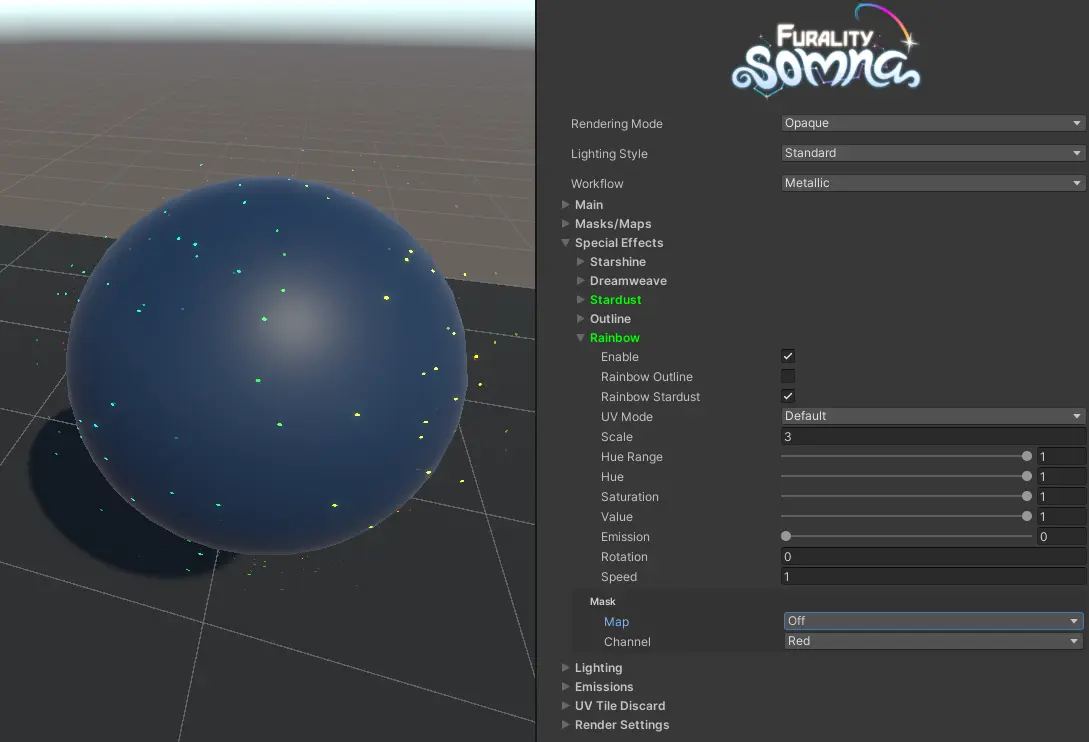
Se você quiser aplicar o efeito Rainbow somente ao Outline e/ou Stardust, altere Mask -> Mapa na seção Rainbow para "Off".
Precisa de ajuda com o shader Furality Somna?
Se você tirar dúvidas precisar de ajuda com o shader Furality Somna, entre no servidor oficial do Furality no Discord e pergunte no canal #shader-help!
Créditos
Shader criado por Naito Ookami